Validar el documento
XMLSpy ofrece dos maneras de evaluar la calidad del documento XML:
•comprobación de formato XML
•validación del documento
 | Comprobación de formato XML |
 | Validación del documento |
Si ambos métodos de evaluación encuentran errores, deberá corregir el documento.
La opción Validar al modificar está activada por defecto, por lo que cualquier error de validación que surja durante la edición aparecerá marcado inmediatamente y en la ventana Mensajes aparecerá el mensaje de error correspondiente. Ignore todo esto por ahora. Si prefiere no usar esta opción puede desactivarla en el opciones de validación del cuadro de diálogo "Opciones". Si la desactiva, recuerde que siempre puede comprobar el formato del documento en otro momento. Más abajo explicamos cómo hacerlo.
Comprobación de formato XML
Un documento XML tiene un formato XML correcto si las etiquetas iniciales coinciden con las etiquetas finales, si los elementos están anidados correctamente, si no hay caracteres injustificados y si no faltan caracteres (como en una entidad en la que falta el delimitador de punto y coma, etc.).
La comprobación de formato XML se puede llevar a cabo en cualquier vista de edición. Para hacer la comprobación de un documento:
1.Seleccione la vista Texto, por ejemplo.
2.Seleccione la opción de menú XML | Comprobar formato XML o pulse la tecla F7. (También puede usar el icono correspondiente de la barra de herramientas). A continuación aparece un mensaje en la ventana "Mensajes" situada en la parte inferior de la ventana principal.
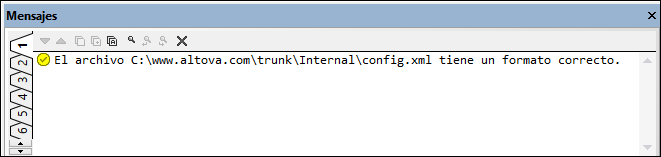
Observe que la ventana "Mensajes" cuenta con 9 pestañas. El resultado de la comprobación o validación siempre aparece en la pestaña activa. Por tanto, puede comprobar si el formato XML de un archivo es correcto en la pestaña 1 y cambiar a la pestaña 2 para validar el siguiente documento (de lo contrario el resultado de la nueva validación sobrescribirá los resultados de la pestaña 1).
Nota: este método de evaluación no revisa la estructura del archivo XML para comprobar si se ajusta al esquema. De ese tipo de comprobación se encarga la función de validación.
Validación del documento
Un documento XML es válido conforme a un esquema si se ajusta a la estructura y al contenido especificados en dicho esquema. Puede comprobar si un documento es válido en cualquiera de las vistas de edición. Para validar un documento:
1.Seleccione la vista Cuadrícula, por ejemplo.
2.Seleccione la opción de menú XML | Validar el documento XML o pulse la tecla F8. (También puede usar el icono correspondiente de la barra de herramientas). La ventana "Mensajes" muestra un mensaje de error que dice que el archivo no es válido. En el elemento Address faltan elementos obligatorios después del elemento City. Si volvemos al esquema veremos que el tipo complejo US-Address (que se asignó al elemento Address al definirse como valor del atributo xsi:type) tiene un modelo de contenido en el que el elemento City debe estar seguido de un elemento Zip y un elemento State.
Corregir el documento no válido
La ubicación del error aparece resaltada en la vista, junto con un indicador de error y una solución inteligente. El elemento no válido en este caso es Address. Si hace clic en el icono de la solución inteligente aparece esta información emergente: Agregar el elemento <Zip> que falta con contenido de muestra. En el esquema verá que el elemento Address/City debe ir seguido por el elemento obligatorio Zip. Para comprobar si esto se cumple seleccione el elemento City y busque el ayudante de entrada Elementos del mismo nivel. Verá que el elemento Zip viene precedido de un signo de exclamación, lo que indica que es un elemento obligatorio en este contexto.
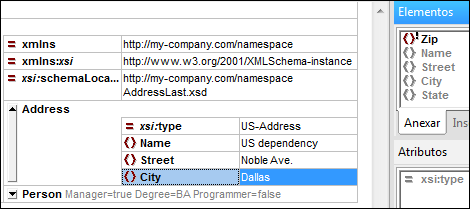
Ahora haga clic en la solución inteligente (imagen anterior). Así se añade el elemento Zip, que contendrá contenido de muestra para que sea válido. Introduzca el código postal correcto (por ejemplo, 04812 para Dallas). Vuelva a observar el ayudante de entrada Elementos del mismo nivel. Verá que ahora muestra que el elemento State es obligatorio (como marca el signo de exclamación). Si selecciona el elemento State se habilitan las opciones correspondientes del ayudante de entrada (imagen siguiente). Estas opciones son las acciones que puede insertar en el elemento State que está seleccionado actualmente en la ventana principal (que es City) o anexar a State después de los elementos del mismo nivel que City.

Como en este caso las dos acciones tienen el mismo efecto puede seleccionar cualquiera de ellas. Así se añade un elemento State después de City. Haga doble clic dentro del campo de contenidos de State e introduzca el nombre del estado, Texas (imagen siguiente). Observe que ahora todos los elementos que contiene el ayudante de entrada Elementos del mismo nivel aparecen atenuados, lo que indica que no quedan elementos obligatorios que añadir.

Terminar el documento y volver a validarlo
Ahora vamos a terminar el documento (introducir los datos para el elemento Person) antes de volver a validarlo.
Siga estos pasos:
1.Haga clic en el campo de valor de First y escriba un nombre propio (p. ej. Fred). Después pulse la tecla Entrar.
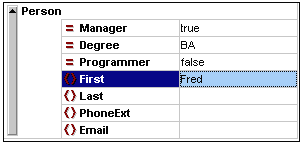
2.Siga los mismos pasos para introducir los datos de todos los elementos secundarios de Person, es decir, de los elementos Last, PhoneExt y Email. Puede usar el tabulador para pasar de una celda a otra. Recuerde que el valor del elemento PhoneExt debe ser un número entero con un valor máximo de 99 (este es el intervalo permitido para los valores de PhoneExt que definimos en el esquema). Después de introducir los datos este es el aspecto que tendrá el documento XML en la vista Cuadrícula:
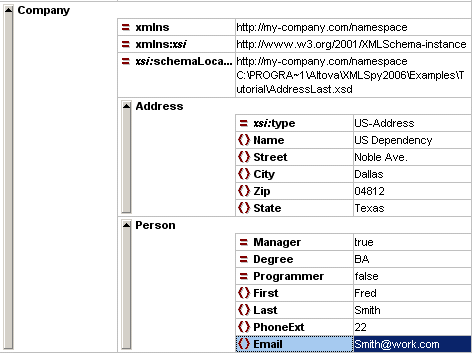
3.Haga clic en el icono  otra vez para comprobar si el documento es válido. En la ventana "Mensajes" aparece un mensaje que dice que el archivo es válido. Ahora el documento XML es válido con respecto al esquema.
otra vez para comprobar si el documento es válido. En la ventana "Mensajes" aparece un mensaje que dice que el archivo es válido. Ahora el documento XML es válido con respecto al esquema.
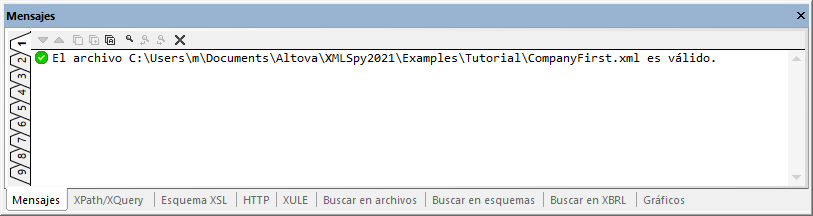
4.Guarde el documento con Archivo | Guardar.
Nota: para guardar un documento XML no es necesario que sea válido. Si guarda un documento no válido aparece un mensaje de aviso advirtiéndole de que se dispone a guardar un documento no válido. Si desea guardar el documento en su estado no válido, seleccione la